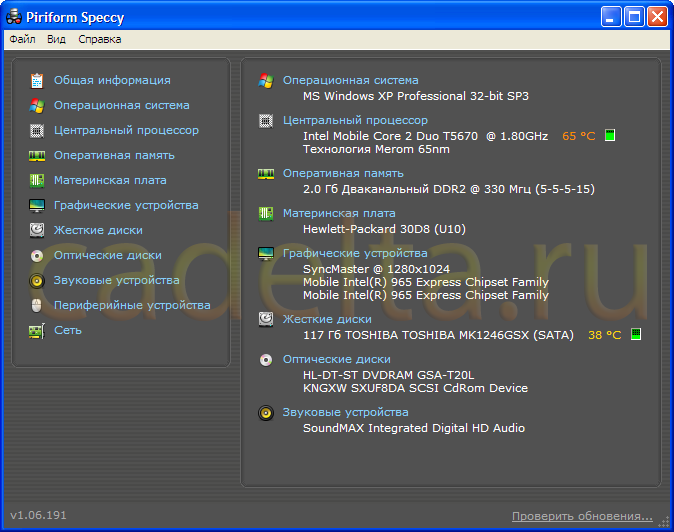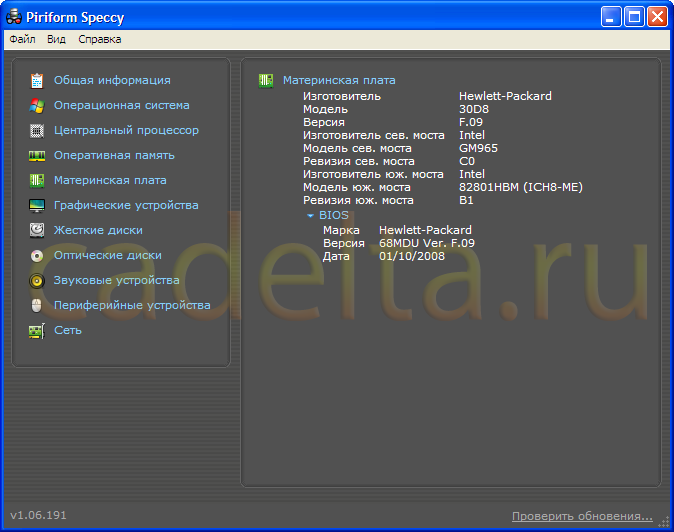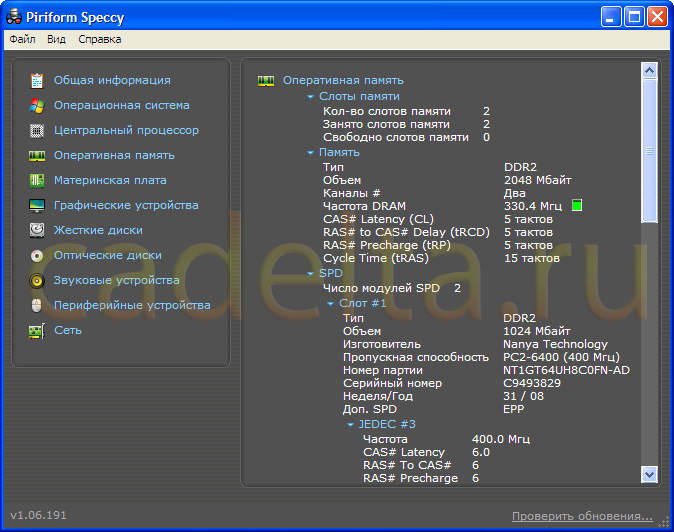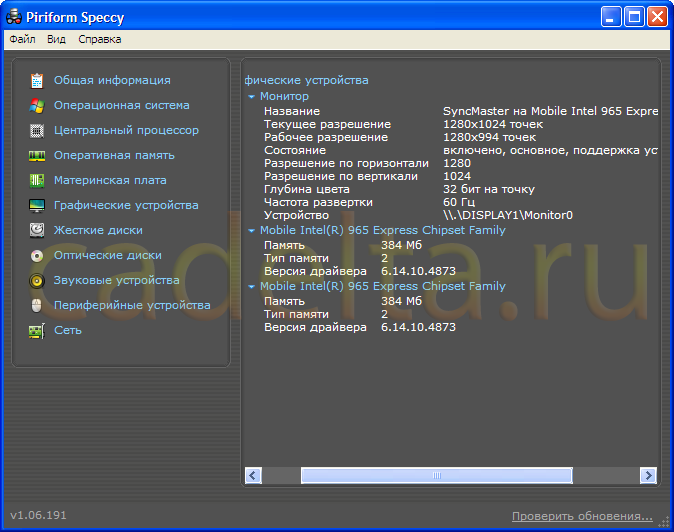Как самостоятельно сделать апгрейд компьютера?
Несколько советов по апгрейду компьютера и повышению его производительности.
Компьютерные технологии сегодня развиваются с невероятной скоростью и владельцы относительно старых персональных компьютеров, купленных несколько лет назад, начинают замечать, что их «машины» обладают гораздо меньшей производительностью в новых играх и программах, чем более новые компьютеры их друзей.
Разумеется, что у большинства сразу возникает желание пойти в магазин и приобрести системный блок или ноутбук с более новым и мощным «железом», чтобы не отставать от своих знакомых. Однако новый ПК, удовлетворяющий требованиям пользователя, не каждому по карману. В таком случае, для повышения производительности компьютера можно самостоятельно произвести его апгрейд и при этом сэкономить значительную сумму денег.
В нашей статье Вы узнаете, что такое апгрейд компьютера и как его сделать своими руками.
ВАЖНО: Данная статья не является подробным руководством по замене компьютерных комплектующих и носит исключительно ознакомительный характер. Здесь представлена общая информация о том, что поможет повысить производительность Вашего компьютера. Если у Вас нет опыта в сборке компьютеров, настоятельно рекомендуем не пытаться самостоятельно заменять комплектующие, а обратиться за помощью к специалисту.

Что можно менять, и какие знания для этого нужны?
Надо сказать, что модернизировать ПК есть смысл далеко не всегда — иногда выгоднее приобрести новый системный блок. Соответственно, перед тем как покупать какие-либо детали, не поленитесь узнать, сколько будет стоить полное обновление. Чаще всего апгрейд выполняется для того, чтобы иметь возможность играть в современные игры либо пользоваться графическими программами — для этих целей устанавливается более мощная видеокарта и процессор. Вместе с тем, обновлять можно и другие элементы, например, материнскую плату, блок питания, Blu-ray дисковод и винчестер.
В зависимости от целей модернизации и заменяемых комплектующих выбирается оптимальный способ, в частности это может быть инсталляция дополнительного компонента либо замена старых деталей новыми. Причем если некоторые виды работ под силу выполнить даже неспециалисту, есть и такие, с которыми справится только эксперт (замена материнской платы и блока питания).
Если же вы все-таки решились заняться апрейдом самостоятельно, убедитесь сначала, что знаете, какие разъемы используются для тех или иных деталей. Кроме того, учтите, что значительная часть процессоров приспособлена к работе только с фирменными комплектующими, то есть микросхемы других производителей не подойдут.
После завершения обновления часто остаются исправные детали — их всегда можно продать, поместив объявление в Сети или через специализированную фирму.
Апгрейд компьютера: что это такое и как его сделать

Если вы хотите произвести апгрейд старого компьютера, то для начала необходимо понять: есть ли смысл в обновлении или же целесообразнее купить новый компьютер. Если комплектующие вашего компьютера были выпущены до 2010 года, то смысла апгрейдить такой компьютер, по большому счёту, нет.

С чего начать апгрейд компьютера
Если вы накопили достаточную сумму денег и не знаете, как сделать апгрейд компьютера, то ориентируйтесь на его работу. Установите индикаторы загрузки комплектующих компьютера, запустите программы, с которыми вы всегда работаете, видео или игры. Посмотрите историю загрузки ресурсов компьютера: какое устройство было загружено больше всего — то и обновляйте. Также, в выборе комплектующего для апгрейда, вам поможет индекс производительности системы в Windows. То есть операционная система проверяет параметры ваших комплектующих и даёт им оценку, наряду с этим указывает на то, что рекомендуется обновить.
Рекомендуем обновить и монитор, купив более улучшенную модель с большей диагональю, с большим разрешением и с наличием LED-подсветки и т.п. Кроме того, вы можете подключить 2 монитора параллельно к одному компьютеру, что будет очень эффектно и удобно.
Сколько стоит апгрейд компьютера
Цена апгрейда компьютера напрямую зависит от того, что вы хотите обновить. Это похоже на вопрос: сколько будет стоить компьютер – всё подбирается исходя из задач и ваших финансовых возможностей. То есть, стоимость апгрейда это замкнутый круг: всё зависит от того, что и на что вы хотите обновлять в компьютере, а это всё зависит от ваших финансовых возможностей.
Апгрейд компьютера
Апгрейд компьютера
Признаки необходимости апгрейда
Один из важных вопросов, которые волнуют практически всех пользователей ПК, — как понять, что конфигурация компьютера устарела и нуждается в модификации?
В принципе, совершенству компьютера нет предела, и практически всегда есть возможность повысить его производительность, функциональность и скорость работы. Но все же, если часто апгрейд компьютера не более чем следование желанию «быть в тренде» и работать исключительно с самым навороченным железом, то случается, что модернизация просто необходима.
Нужно ли и можно ли освежить (а порой уже и реанимировать) именно Ваш компьютер наверняка скажут только специалисты после профессиональной диагностики. Но если Вы заметили, что машина перестала справляться с возлагаемыми на нее задачами, стала подтормаживать и виснуть, перегреваться и самопроизвольно отключаться, то будьте готовы к тому, что для спасения ситуации может понадобиться апгрейд.
Апгрейд или модернизация

И апгрейдом, и модернизацией называют один и тот же процесс – процесс замены комплектующих и периферии персонального компьютера. Понятия эти совершенно равнозначны и используются исключительно по предпочтениям пользователей и специалистов сервисных центров, предоставляющих эту услугу. Само слово «Апгрейд» происходит от английского Upgrade, что означает обновление в соответствии с современными нормами. Т.е. апгрейд компьютерной техники подразумевает обновление её конфигурации до более современной.
Модернизация компьютера – это самый недорогой, удобный и быстрый способ получить из старенького компьютера последнее слово техники. Правда, иногда пользователей ждет разочарование – не каждая модель может быть модернизирована. Для устаревших компьютеров уже просто невозможно найти современные комплектующие.
Услуги по апгрейду компьютера
Без диагностики невозможно четко определить целесообразность оказания той или иной компьютерной услуги, её объем, стоимость и сроки выполнения. Диагностика может предоставляться комплексно с другими услугами или выполняться самостоятельно
— Подбор новой конфигурации
Апгрейд компьютера подразумевает замену старой конфигурации на новую, более современную. Подбор новой конфигурации выполняется в соответствии с технической базой старой
— Замена / установка комплектующих и периферейного оборудования
При выполнении работ квалифицированными специалистами замена старых и установка новых комплектующих выполняется достаточно быстро. Услуга может предоставляться в качестве выездной. Предварительно решается вопрос о приобретении комплектующих и периферии, нужных для обновления пк.
Установка и настройка операционной системы и прикладных программ входит в комплексный апгрейд компьютера
— Тестирование компьютера после апгрейда
Перед сдачей Клиенту работы по модернизации компьютера проводится итоговое тестирование новой конфигурации. Это необходимая мера для подтверждения результативности оказанной услуги
Установка программы очень проста. Сначала Вам будет предложено выбрать язык. После этого запустится Мастер установки. Далее прочтите и примите условие лицензионного соглашения, нажмите «Принимаю«, затем Вам будет предложено выбрать «Параметры установки», отметьте нужные Вам пункты и нажмите «Установить«, начнется процесс установки, после его окончания нажмите «Готово«.
Главное окно Speccy представлено на рис.1
Как видно из рисунка, в главном окне Speccy отражена общая информация о Вашем компьютере. Здесь можно узнать версию операционной системы, модель и частоту центрального процессора, объем оперативной памяти, модель материнской платы, монитора и видеокарты (графические устройства), а также информацию о жестком диске, CD/DVD приводе (оптические диски), и звуковом устройстве (звуковой карте). Рядом с информацией о центральном процессоре и жестких дисках выводится их текущая температура. Дополнительную информацию о каждом элементе можно получить, кликнув по его названию. Например, Speccy выводит такую информацию о материнской плате (Рис.2).
Здесь указан изготовитель, модель и версия материнской платы. С помощью этих данных Вы сможете понять, подходят ли приобретаемые для апгрейда компьютера компоненты для Вашей материнской платы. Также здесь Вы можете узнать марку и версию BIOS. Аналогично данным о материнской плате, на рисунке 3 представлена подробная информация об оперативной памяти.
Здесь отображено общее количество слотов для оперативной памяти, имеющееся на Вашей материнской плате, указано количество свободных слотов, а также тип, объем, частота оперативной памяти и другие характеристики. Как мы уже говорили раньше, информация о видеокарте доступна в пункте меню «Графические устройства» (Рис.4).
Здесь представлена информация о мониторе. Ниже о типе видеокарты (в данном случае используется видеокарта Mobile Intel(R) 965 Express Chipset Family). Также указана память видеокарты – еще один параметр, который важно учитывать при покупке новой модели.
Информацию об остальных компонентах Вашего компьютера можно получить в соответствующих пунктах. Стоит отметить, что в пункте «Сеть» представлена подробная информацию о текущем состоянии подключения к сети Интернет, а также в этом пункте Вы можете узнать свой IP адрес (причем как внутренний, так и внешний).
После сбора и анализа информации о текущей конфигурации Вашего компьютера, определите, какие компоненты нуждаются в замене и выберите новые, руководствуясь тем, чтобы эти новые компоненты подходили для Вашей материнской платы.
Апгрейд компьютера — дело не самое простое, иногда весьма затратное, но в тоже время очень полезное.
Как улучшить компьютер, увеличив объем оперативной памяти
Если в компьютере недостаточен объем оперативной памяти, об этом сразу свидетельствует система, которая начинает тормозить во время одновременного запуска нескольких программ или открытия десятка вкладок в интернет-браузере. Это происходит из-за того, что содержимое из оперативки переносится в более медленно работающий жесткий диск. Windows 7 и Vista требуют не менее 4-х Гб ОЗУ. XP хватает и 2-х Гб памяти.
Замена модулей оперативной памяти в стационарном компьютере и ноутбуке не представляет никаких сложностей: нужно всего лишь установить модули в специальные слоты, зафиксировав защелками. Чтобы увеличить объем ОЗУ следует использовать модули тех же стандартов и форм-факторов, что и у установленных ранее. Также тактовая частота не должна быть меньше, чем у ранее использовавшихся.
Замена видеокарты — отличный способ обновить компьютер
Замена графического адаптера возможна только в стационарных компьютерах. В ноутбуках видеокарта намертво припаяна к материнской плате. Вообще замена «видюхи» оправдана только для заядлых игроманов, а также пользователей, занимающихся обработкой видео или графики.
Для обычных пользователей, которые используют домашний компьютер только лишь для интернет-серфинга и просмотра фильмов или же в случае работы только в офисных программах и приложениях вполне достаточной будет и самой простенькой видеокарты. На первых порах производительность старенькой видеокарты, которая уже не «вытягивает» новую игрушку, можно повысить, поставив более маленькое разрешение экрана (например, вместо 1024×768 ставим 800×600), а также отключить «красивости».
Однако это не принесет нам никаких положительных эмоций, ведь тогда мы не сможем насладиться всеми красотами льющейся воды или колышущейся от ветра травой и т.д. В конечном итоге все-таки придется выложить кругленькую сумму, чтобы обновить и значительно улучшить компьютер. Ведь, если идти в ногу с новинками игровой индустрии, то для вас должно быть основополагающим значение в вопросах выбора комплектующих ПК.

При обновлении видеокарты следует соблюдать соотношения производительности каждого из компонентов системы. Так, например, для некоторых топовых видеокарт, чтобы они полностью реализовывали все свои возможности, необходим High-end процессор.
Итак, подведем итоги и еще раз для себя отметим, что когда перед вами возникает вопрос: как модернизировать компьютер своими руками так, чтобы это не стало шоком для семейного бюджета? Отметим следующий основополагающий фактор: главное – определить «слабое звено» в системе, заменить его более мощным и производительным техническим решением.
Это позволит вам при минимальных затратах значительно улучшить компьютер и повысить производительность до, пусть не рекордного, но вполне приемлемого уровня. Причем, возможно, вам удастся избежать более кардинального и дорогостоящего обновления системы, предусматривающего замену практически всех основных узлов, или хотя бы отложить его на полтора-два года.
Если вы хотите обновить компьютер своими руками, но не знаете, как это лучше сделать, то вы можете всегда обратиться в центр профессиональной компьютерной помощи Compolife.ru. Наши специалисты ответят на все вопросы, помогут подобрать комплектующие и произведут их установку и настройку.